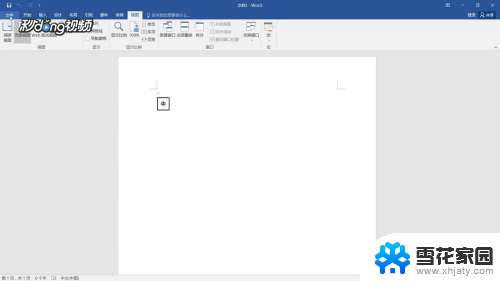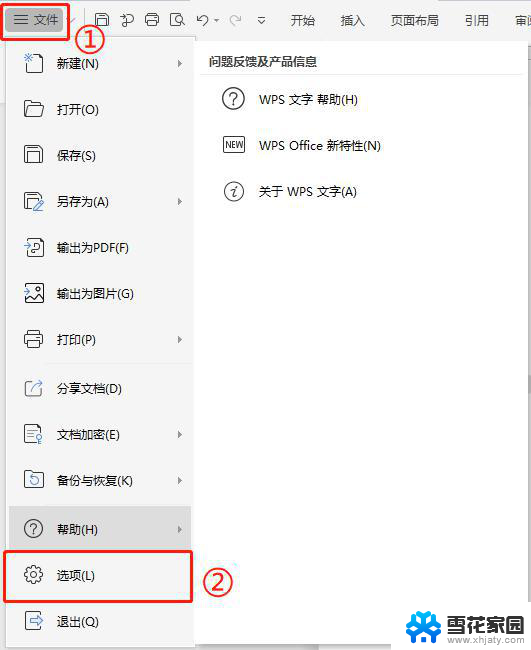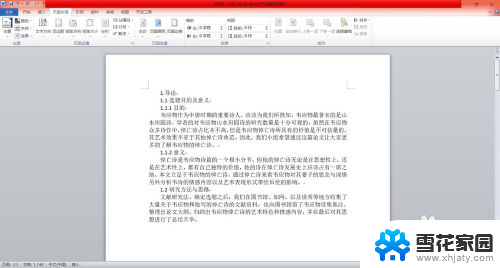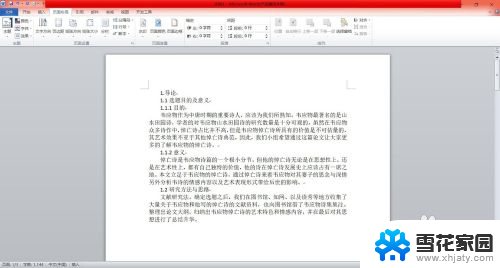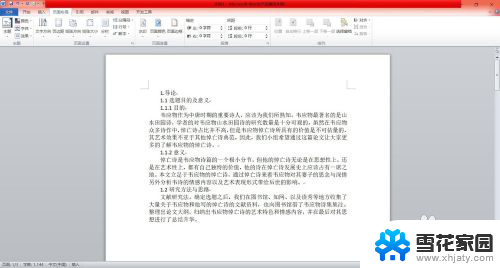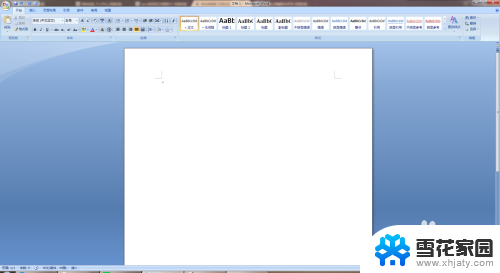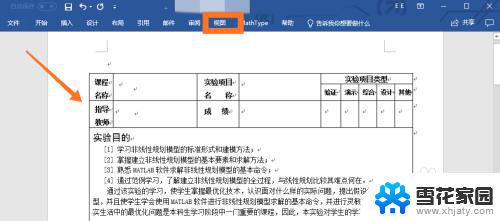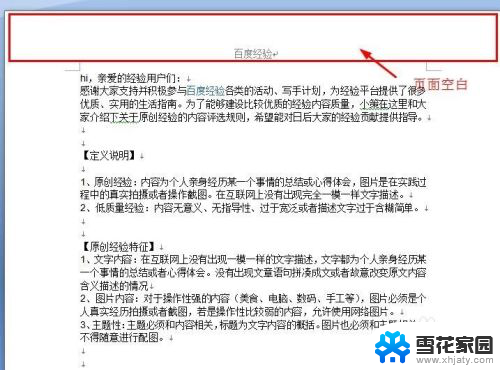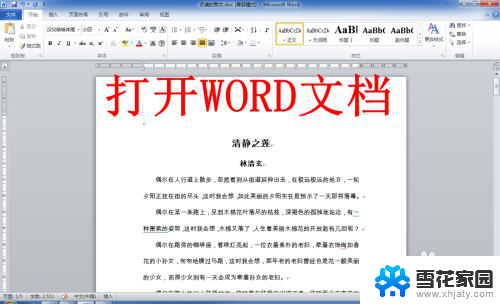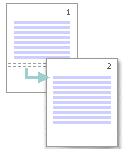word分页符怎么显示出来 如何在word页面中隐藏或显示分页符号
更新时间:2023-11-30 14:57:37作者:xiaoliu
word分页符怎么显示出来,在日常使用Word编辑文档时,我们常常会遇到需要分页的情况,有时候分页符的显示却会干扰我们对文档内容的整体把握。如何在Word页面中隐藏或显示分页符号呢?答案其实非常简单。只需要按照一些简单的操作,我们就能够轻松地隐藏或显示分页符号。这样一来我们就能够更加专注于文档的内容,而不会被分页符的干扰所困扰。接下来我们将逐步介绍如何进行这些操作,让您在使用Word时更加得心应手。
方法如下:
1如果想显示分页符,首先点击“文件”。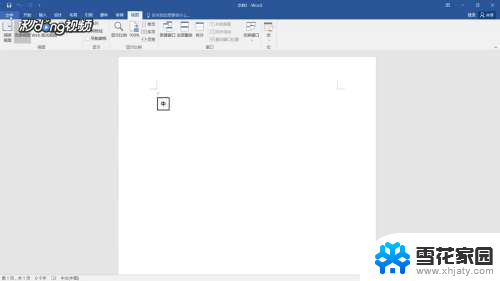 2然后找到“选项”,点击“显示选项卡”。
2然后找到“选项”,点击“显示选项卡”。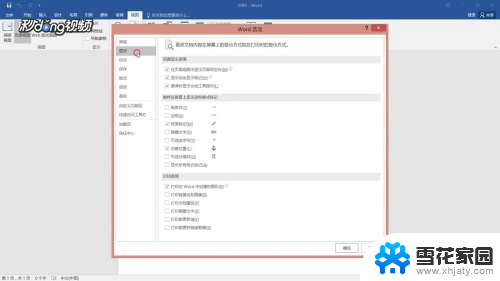 3之后勾选“显示所有格式标记”,点击“确定”按钮。这样分页符就显示出来了。
3之后勾选“显示所有格式标记”,点击“确定”按钮。这样分页符就显示出来了。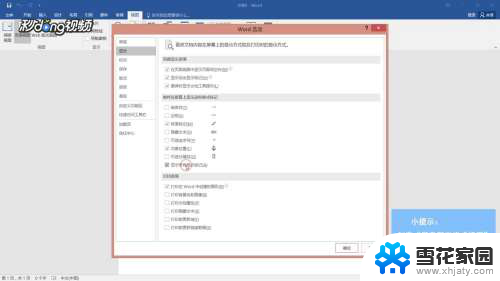 4最后如果想取消分页符显示,取消勾选的上述的“显示所有格式标记”即可。
4最后如果想取消分页符显示,取消勾选的上述的“显示所有格式标记”即可。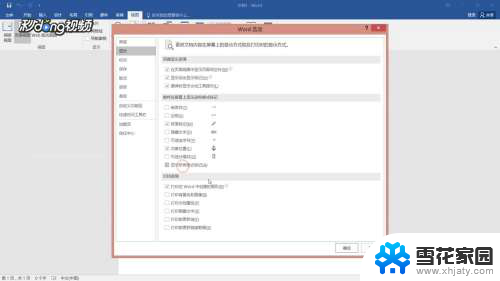
以上就是word分页符怎么显示出来的全部内容,还有不懂的用户可以根据小编的方法来操作,希望能够帮助到大家。